|
|
 |
\\ Lernen\ Me[i]Mus \ Musikvisualisierung |
|
| Niels KnolleVISUALISIERUNG VON MUSIK AM COMPUTER |
1. Öffnen des Parts
Öffnen Sie mit der Maus im Arrangement „1 Zwölftöne” den Part mit dem Editor „BEARBEITEN ”(STRG E). Links befindet sich in vertikaler Anordnung eine Klaviatur, die Zeitleiste verläuft horizontal (markiert durch die Taktstriche). Scrollen Sie den Bildausschnitt so, dass sich links auf der Klaviatur in der Mitte die Taste C3 befindet.
|
2. Eingabestift bereitstellen
Halten Sie die rechte Mausetaste gedrückt: Es öffnet sich ein Werkzeugkasten. Schieben Sie den Pfeil auf den Stift und lassen die Taste los. Der Pfeil arbeitet nun als Eingabestift.
|
3. Erzeugen der 12 Töne
Erzeugen Sie nun mit dem Eingabestift ganz links (also in Takt 1 auf der ersten Zählzeit) durch Klicken neben den Tasten zwölf Töne (C3 bis H3). Die Darstellung dieser Töne visualisiert die Parameter Tonhöhe (vertikal) und Tondauer (horizontal). Die beiden Boxen geben die Zeitauflösung an: Raster für den Abstand der vertikalen Linien (hier als Achtelnoten) und Quant. für die Tondauer (hier ebenfalls Achtelnoten).
|
4. Verändern von Tonhöhe und Tondauer
Sie können die Höhe jedes Tons durch vertikales Verschieben mit der Maus verändern (in der 12-Ton-Musik sind Sie aber an den eben erzeugten Tonhöhenvorrat gebunden).
Nun gilt es den Parameter Tondauer zu editieren: Es stehen Ihnen 12 Tondauern z.B. auf der Basis von Achtelnoten zur Verfügung: von Achtelnote bis zu 12 x Achtelnote = Punktierte Ganze. Verwandeln Sie wieder die Maus in einen Stift und ziehen Sie am Ende des Tonbalkens die jeweilige Note auf die gewünschte Dauer.
|
5. Zeitpunkte der Tonanschläge
Auch dieser Parameter lässt sich seriell editieren. Ihnen stehen zwei Möglichkeiten zur Wahl:
a) Schlagen Sie jeweils zum Ende einer Note die nächste Note an.
b) Sie organisieren auch die Pausen seriell - von der Achtelpause bis zur Pause über eineinhalb Takte (= 12 x Achtelpause), beginnend auf der 1. Zählzeit in Takt 1.
Sie können z.B. jeden Einzelton nach einer eigens zugeordneten Pause anschlagen - also die 3/8 Note nach einer 9/8 Pause etc.
Bearbeiten Sie auf experimentelle Weise die einzelnen Töne, indem Sie zunächst den Ton mit Maus anklicken und gedrückt halten, sodann auf der Computer-Tastatur die Shift-Taste drücken und nun den Ton auf der Zeitleiste mit der Maus verschieben.
Hier ein mögliches Ergebnis für Lösung b: 12 Tonhöhen, 12 Tondauern, 12 Zeitpunkte für den Anschlag (die Töne sind nach ihren Höhen farblich markiert mit Hilfe der Farbstifte oben rechts):
|
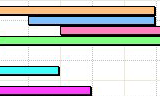 | |
6. Lautstärke der Töne
Der MIDI-Standard umfasst 128 Werte für Lautstärken (Velocity = Geschwindigkeit des Anschlags). Daraus lassen sich sehr gut 12 Stufen ableiten, nämlich 10; 20; bis 120. Mit der zum Stift mutierten Maus können Sie nun auch unten im BEARBEITEN Editor die Lautstärken seriell bearbeiten.
|
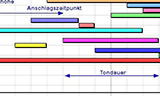 | |
7. Klangfarbe der Töne
Der MIDI-Standard umfasst außerdem 16 Kanäle, über die sich 16 einzelne Klangerzeuger (Sounds) einzeln ansprechen lassen. Diese Sounds können über sog. Programm-Change-Befehle angewählt werden.
Wechseln Sie von der bisherigen Darstellung im BEARBEITEN-Editor durch Drücken der Tasten STRG G in den LISTEN-Editor. Hier werden die Daten zu den Tönen ihrer Reihefolge nach in einer Liste dargestellt. In der Spalte Kan. sind die den Tönen zugeordneten MIDI-Kanäle aufgeführt, in den übrigen Spalten sehen Sie die Werte für Zeitpunkte des Anschlags, für die Tonhöhe, die Dauer und die Lautstärke:
Ordnen Sie, wie dargestellt, jedem Ton seinen MIDI-Kanal zu (Kanal 10 ist reserviert für Schlagzeug-Sounds). Verlassen Sie nun diesen Editor und kehren Sie auf die Hauptseite mit dem Arrangement zurück. Hier muss in der Spalte Kanal eingetragen sein: >Alle<, damit alle MIDI-Kanäle, die Sie soeben in dem Part eingegeben haben, berücksichtigt werden. In Ihrem Soundgenerator weisen Sie nun jedem einzelnen Sound, den Sie verwenden wollen, einen eigenen MIDI-Kanal (als Adresse) zu, so dass z.B. die rote Note in der obigen Darstellung in Takt 1 auf der Zählzeit 3 mit der Länge 960 (eine Achtel hat die Länge 192, es handelt sich also um eine 5/8 Note), der Tonhöhe C3 und der Lautstärke 20 über den Midi-Kanal 4 in Ihrem Soundgenerator z.B. mit dem von Ihnen gewünschten Sound wiedergegeben wird.
Die MIDI-Soundtabelle können Sie auf der Hauptseite aufrufen.
|
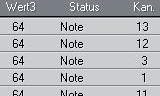 | |
8. Visualisierung der Wiedergabe von Tonreihen (Parts)
Verlassen Sie die LISTEN-Editor über die Return-Taste: Sie befinden sich jetzt wieder auf der Hauptseite des Programms mit den Arrangements, auf Spur 1 sollte sich der Part mit der soeben konstruierten 12-Ton-Reihe befinden.
Diesen Part können Sie nun seinerseits wieder als den Ausgangspunkt einer Reihenkonstruktion verwenden, indem Sie den Part 12 Mal kopieren (Taste ALT gedrückt halten und den Part mit der Maus auf eine weitere Spur schieben).
Anschließend geben Sie im Part-Inspector (unten links auf den Pfeil nach links klicken) für jeden Part einen MIDI-Kanal, einen Program-Change für den Sound, eine Position auf der Zeitleiste sowie eine Transposition ein. Jeder dieser Parameter lässt sich aus den Reihenwerten ableiten. Das (denkbare) Ergebnis können Sie im Arrangement 3 des Songs [Mikroebene Serielle Musik] hörend verfolgen und unten in grafischer Darstellung sehen:
|
|
|
|
|
 © 2004-2009 Fraunhofer IAIS.MARS und die Autoren |





















